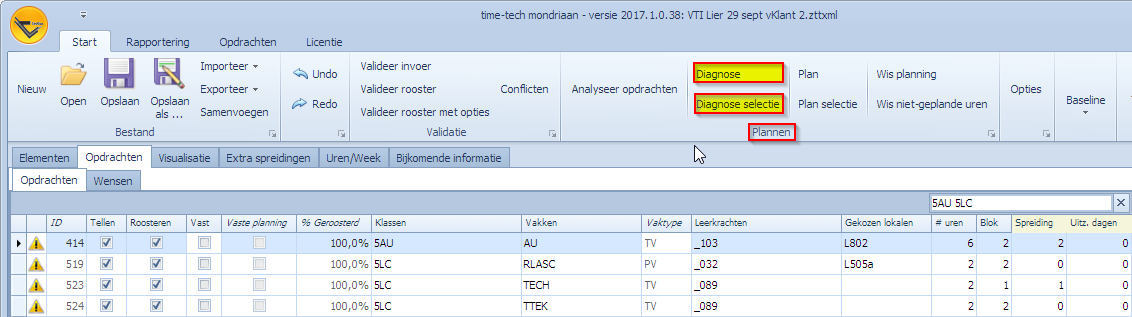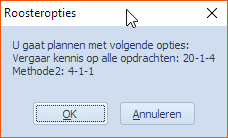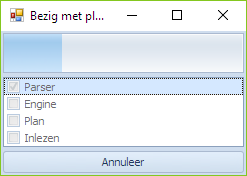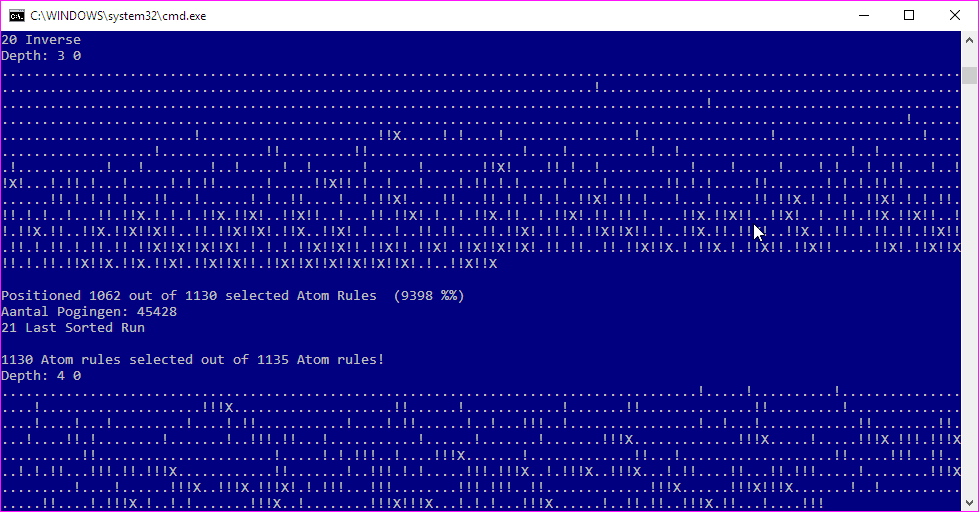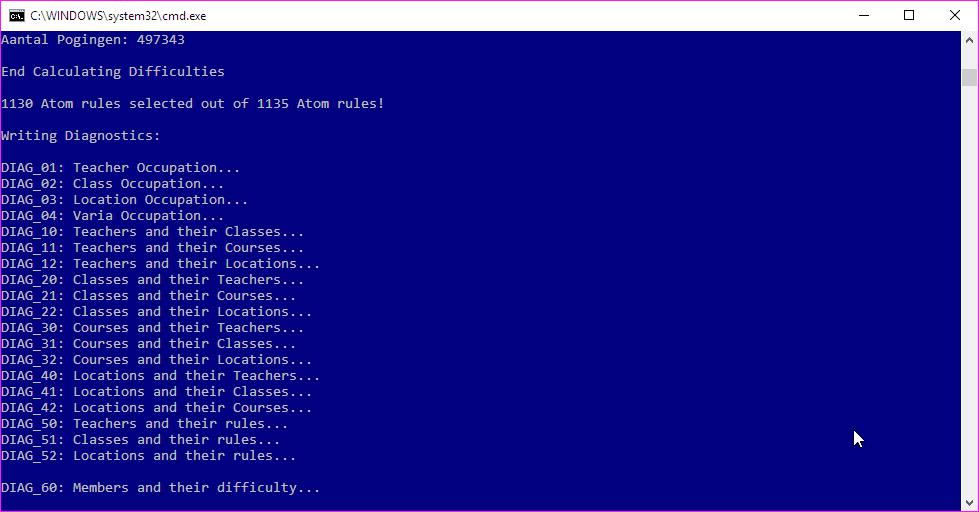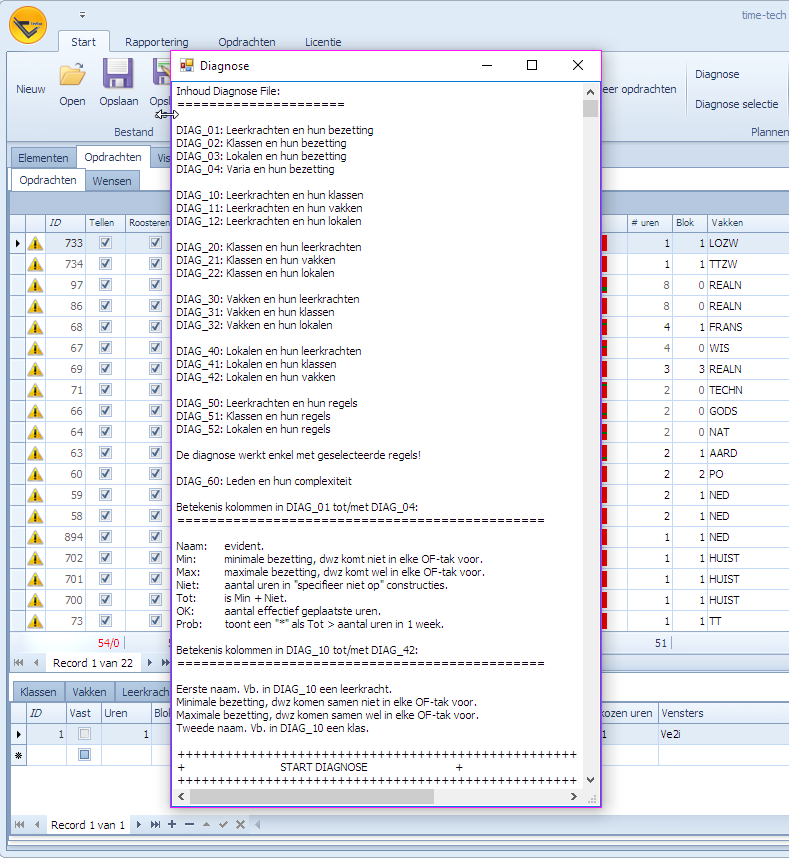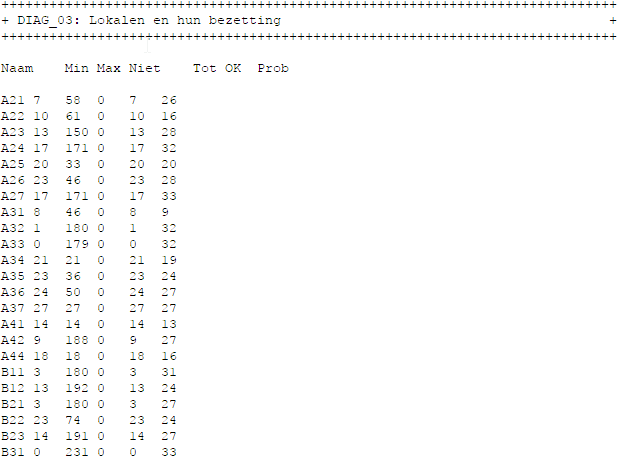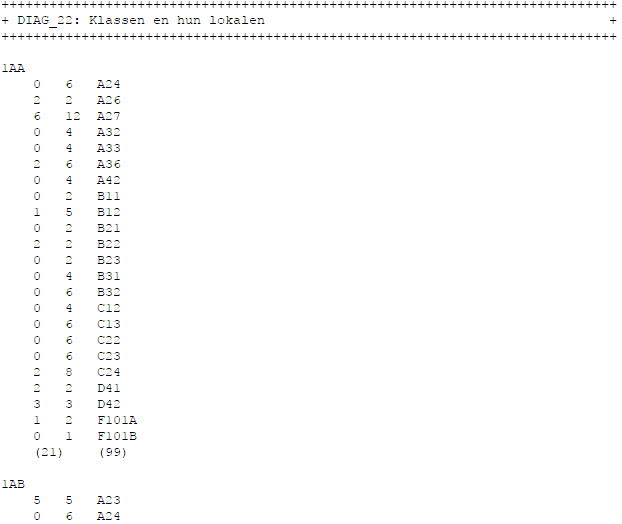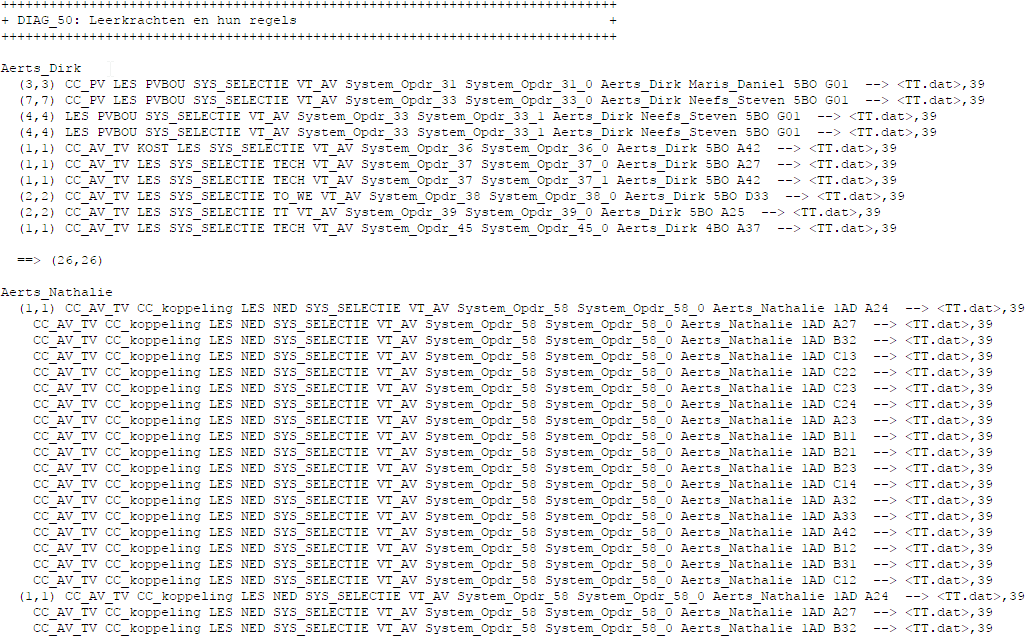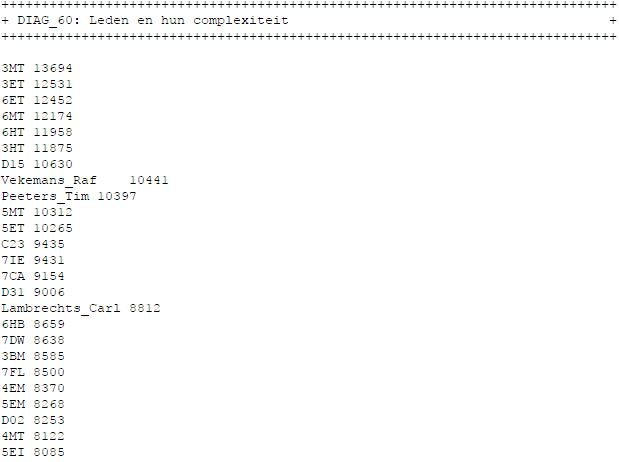Diagnose en Diagnose selectie
De MBE (Mondriaan Backtrack Engine) kan een diagnosebestand genereren voor de opdrachten die men naar de MBE stuurt. Net zoals voor “Plan” en “Plan selectie” kan ook de diagnose voor alle te roosteren opdrachten of enkel voor de geselecteerde opdrachten gebeuren. Merk op dat “diagnose” een faciliteit is die in de MBE ingebouwd zit en vooral zijn dienst bewezen heeft in de oudere versies van het lessenroosterprogramma. De meeste informatie die men uit de diagnose kan halen is ook beschikbaar binnen de Mondriaanschermen. Sommige diagnose-informatie is niet in de Mondriaanschermen beschikbaar en kan nuttig zijn bij de analyse van problemen.
De knoppen om beide vormen van diagnose op te starten vindt men in het menu “Start | Plannen”.
Het diagnosebestand geeft volgende informatie:
- resources en hun bezetting: hier kan men zien of een resources niet teveel of te weinig ingepland is.
- koppelingen tussen resources: hier kan men bijvoorbeeld zien welke leerkracht in welke klassen lesgeeft en voor hoeveel uren.
- resources en hun opdrachten: overzicht van elke opdracht per resource
- resources en hun moeilijkheidsgraad binnen de context van de opdrachten
Inhoud
- Opties voor “Plan” en “Plan selectie” gelden ook voor “Diagnose” en “Diagnose selectie”
- Starten van de diagnose
- Informatie in het diagnosebestand
Opties voor “Plan” en “Plan selectie” gelden ook voor “Diagnose” en “Diagnose selectie”
Alle opties die gelden voor “Plan” en “Plan selectie” gelden ook voor “Diagnose” en “Diagnose selectie”. Meer specifiek gaat het dan over volgende opties:
- Plan en Diagnose werken beiden met het volledige rooster.
- Plan selectie en Diagnose selectie werken beiden op basis van uitgebreid zoeken in het opdrachten tabblad.
- Wat in de pagina “Plan en Plan selectie” beschreven werd onder “Wat nooit meegenomen wordt tijdens de planning” geldt ook voor een diagnose.
- De “Opties | Roosteren” voor “Plan” en “Plan selectie” gelden ook voor “Diagnose” en “Diagnose selectie”. Dit heeft vooral te maken met welke opdrachten er extra meegenomen worden naar de MBE.
- De “Opties | Engine” voor “Plan” en “Plan selectie” gelden ook voor “Diagnose” en “Diagnose selectie”. Wat van deze opties niet gebruikt wordt zijn:
- “Roosteren”: omdat er geen planning gemaakt wordt maar wel een diagnose.
- “Maak diagnose”: deze optie die toelaat om tijdens een reguliere planning ook een diagnosebestand aan te maken heeft geen betekenis als men expliciet een “Diagnose” of “Diagnose selectie” doet.
Indien men informatie over de moeilijkheidsgraad van resources wil bekomen in het diagnosebestand, moet men zeker “vergaar kennis” gebruiken in de “Opties | Engine”.
In de verdere uitleg over diagnose maken we geen onderscheid meer tussen beide vormen.
Starten van de diagnose
Drukt men op een van de diagnoseknoppen in het menu “Start | Plannen” dan verschijnt, net zoals bij een normale planning, een popup die aangeeft met welke opties de MBE gestart wordt.
Drukt men op “OK” dan verschijnt er een “Progress popup” die de 4 gekende stappen toont die Mondriaan uitvoert om de MBE aan te sturen: Parsen, Engine, Plan, Inlezen.
Vervolgens verschijnt het MBE scherm en hier ziet men dat de MBE kennis vergaart en uiteindelijk het diagnosebestand zal schrijven.
Als de diagnose klaar is verschijnt automatisch een tekstvenster waarin het diagnosebestand geopend wordt. Men kan niet meer aan het Mondriaanscherm tot men het diagnosebestand weer sluit.
Informatie in het diagnosebestand
Resources en hun bezetting
Informatie wordt gegeven voor volgende types resources:
- DIAG_01: Leerkrachten en hun bezetting
- DIAG_02: Klassen en hun bezetting
- DIAG_03: Lokalen en hun bezetting
- DIAG_04: Varia en hun bezetting
We bekijken enkel het voorbeeld voor Lokalen. In het bestand zoeken we DIAG_03:
Betekenis van de kolommen:
- Naam: acroniem van de resource
- Min: minimum aantal uren dat de resource bezet zal worden, dit op basis van de opdrachten die meegenomen werden naar de diagnose. Het minimum wordt bepaald door te veronderstellen dat in de OF-takken waar de resource voorkomt deze NOOIT gekozen wordt. Dus, als het om een lokaal gaat en het lokaal komt in verschillende keuzelijsten voor dan veronderstellen we dat hij nooit gekozen wordt. Verder worden ook de opdrachten in rekening gebracht waar de resource voorkomt als “vaste resource”. Voorbeeld: A23 heeft min 13 uur bezetting.
- Max: maximaal aantal uren dat de resource bezet kan worden. Dit op basis van de opdrachten die meegenomen werden naar de diagnose. Het maximum wordt bepaald door te veronderstellen dat in de OF-takken waar de resource voorkomt deze ALTIJD gekozen wordt. Dus, als het om een lokaal gaat en het lokaal komt in verschillende keuzelijsten voor dan veronderstellen we dat hij steeds gekozen wordt. Verder worden ook de opdrachten in rekening gebracht waar de resource voorkomt als “vaste resource” Voorbeeld: A23 heeft max 150 uur bezetting. Dit kan uiteraard niet omdat een week geen 150 uur bevat.
- Niet: dit zijn de uren waarop een resource nooit bezet kan worden. Dit wordt afgedwongen in de resource tabbladen en wordt in de Roosters/Planborden voorgesteld door een rood kruis. Voorbeeld: A23 heeft geen uren waarop hij niet bezet kan worden (0).
- Tot: dit totaal is de som Min + Niet. Het gaat dus om het minimum totaal dat een resource in de week al bezet is. Voorbeeld: A23 13 + 0 = 13.
- OK: dit zijn de uren waar de resource effectief geplaatst werd door opdrachten. Voorbeeld: A23 heeft 28 effectief geplaatste uren. Deze kolom is enkel van betekenis indien men de diagnose aanvraagt via de optie “Maak diagnose” in “Opties | Engine” en dan ook enkel en alleen indien men effectief roostert. Dus, voor de hier besproken acties “Diagnose” en “Diagnose selectie” die steeds zonder roosteren werken heeft de kolom geen betekenis.
- Prob: geeft aan (met een sterretje “*”) of er een probleem is met de bezetting. Er is een probleem van zodra Tot > aantal uren in de roosterweek.
Opmerking over de “OK” kolom:
Bij “Diagnose” en “Diagnose selectie” wordt al dan niet gebruik gemaakt van “kennis vergaren”. Via de optie “Opties | Engine” kan men instellen of en hoe kennis vergaard moet worden. Indien er geen kennis vergaard wordt dan zal de OK kolom steeds 0 aangeven. Indien wel kennis vergaard wordt dan zal de OK kolom waarden vertonen die “achtergebleven” zijn na het kennis vergaren en in feite geen betekenis hebben.
Zoals al aangehaald heeft deze kolom pas betekenis wanneer de diagnose uitgevoerd wordt via de engine optie “Opties | Engine | Maak diagnose” en enkel indien er ook effectief geroosterd wordt. In alle andere gevallen moet men de informatie in deze kolom negeren.
Resources in relatie tot andere resources of vakken
Informatie wordt gegeven voor volgende combinaties:
- DIAG_10: Leerkrachten en hun klassen
- DIAG_11: Leerkrachten en hun vakken
- DIAG_12: Leerkrachten en hun lokalen
- DIAG_20: Klassen en hun leerkrachten
- DIAG_21: Klassen en hun vakken
- DIAG_22: Klassen en hun lokalen
- DIAG_30: Vakken en hun leerkrachten
- DIAG_31: Vakken en hun klassen
- DIAG_32: Vakken en hun lokalen
- DIAG_40: Lokalen en hun leerkrachten
- DIAG_41: Lokalen en hun klassen
- DIAG_42: Lokalen en hun vakken
We bekijken enkel het voorbeeld voor “Klassen en hun lokalen”. In het bestand zoeken we DIAG_22:
Op basis van de set van opdrachten (alles of selectie) waarvoor de diagnose gebeurt zien we hier per klas het mogelijke gebruik van lokalen. Hier wordt rekening gehouden met opdrachten die vaste lokalen hebben en opdrachten die keuzelokalen hebben. Men ziet 2 kolommen met cijfers bij elk lokaal staan.
- minimale bezetting: dit is de bezetting die zou ontstaan als het lokaal NOOIT gekozen zou worden uit de keuzelijsten.
- maximale bezetting: dit is de bezetting die zou ontstaan als er ALTIJD gekozen zou worden voor het lokaal uit de keuzelijsten.
Bekijk als voorbeeld de combinatie klas 1AA met lokaal A27: 1AA zit minimum 6 en maximaal 12 uur in A27.
Resources en de opdrachten waarin ze voorkomen
Informatie wordt gegeven voor volgende resources met hun opdrachten (hier regels genoemd):
- DIAG_50: Leerkrachten en hun regels
- DIAG_51: Klassen en hun regels
- DIAG_52: Lokalen en hun regels
We bekijken enkel het voorbeeld voor “Leerkrachten en hun regels”. In het bestand zoeken we DIAG_50:
Per leerkracht worden hier alle opdrachten getoond waarin hij voorkomt. Bekijken we de eerste opdracht van Aerts_Dirk. Opnieuw dezelfde logica voor de cijfers tussen haakjes (3,3). Het eerste cijfer geeft de minimale bezetting van de leerkracht in die opdracht, het tweede cijfer de maximale. Omdat er geen OF-takken in deze opdracht staan waar Dirk al dan niet in voorkomt, is de minimale en maximale bezetting gelijk. Voor lokalen (DIAG_52) zal het veelvuldig voorkomen dat de cijfers verschillen.
Onderaan vinden we dan nog de som “=> (26,26)”. De leerkracht Dirk heeft dus over al opdrachten heen minimum en maximum 26 uur bezetting.
Bekijken we de opdracht van Dirk in Mondriaan dan zien we waar de cijfers vandaan komen:
Opmerkingen over de “technische” elementen die vermeld worden in de opdrachtlijnen in het diagnosebestand
In de opdrachtbeschrijvingen komen technische elementen voor die Mondriaan toevoegt aan de opdrachten om interne administratieve redenen. Voorbeelden hiervan zijn SYS_SELECTIE, System_Opdr_31, … Voor de gebruiker heeft dit geen betekenis. Het enige wat eventueel wel van pas kan komen zijn de “System_Opdr_xxx” elementen. Het nummer dat daar in vermeld wordt komt namelijk overeen met het ID van de opdracht in Mondriaan. In de eerst getoonde opdracht van Dirk is dat “31”. Dit kan handig zijn om een opdracht snel terug te vinden.
Naast technische elementen die Mondriaan toevoegt voor interne administratieve redenen zijn er ook nog herkenbare elementen terug te vinden die te maken hebben met eigenschappen van de opdracht zelf. Voorbeelden:
- CC_PV: gaat om een custom kolom PV in het opdrachten tabblad van het type “vlagje”.
- VT_AV: gaat over het vaktype van het vak in de opdracht. In dit geval een AV.
Resources en hun Complexiteit
Er is maar één sectie waar de complexiteit van de resources (hier leden genoemd) getoond worden:
- DIAG_60: Leden en hun complexiteit
De Complexiteit van de resources wordt enkel bepaald indien er kennis vergaard wordt. Dit stuurt men dus via “Opties | Engine”. De opties voor het kennis vergaren bepalen hoeveel moeite de MBE stopt in het vergaren van de kennis. Het eindresultaat is dan de MBE een idee heeft van de complexiteit van elke opdracht. De complexiteit van de opdrachten wordt vervolgens geprojecteerd op de resources die in die opdrachten participeren. Het is geen exacte wetenschap maar de verhoudingen tussen de complexiteitswaarden per resource geven zeker een idee van hoe moeilijk elke resource in het geheel te roosteren is.
In het bestand zoeken we DIAG_60:
Alle resources staan door elkaar in omgekeerde volgorde van hun complexiteit. Hie hoger het cijfer naast de resource, hoe moeilijker. In dit voorbeeld wordt de klas 3MT dus als moeilijkste resource ervaren.
Dit aspect van de diagnose kan zeker gebruikt worden om problemen te analyseren. Dit kan zowel op het totale rooster als op selecties van opdrachten. Het kan een hint geven in de zoektocht naar hardnekkige problemen. Een absolute waarde mag men er echter niet aan koppelen.